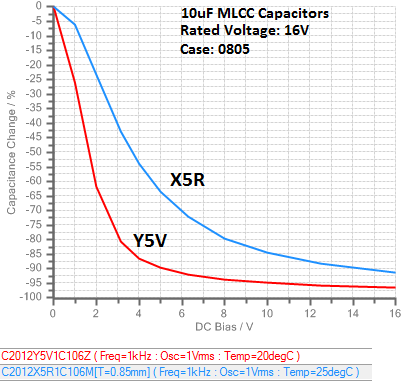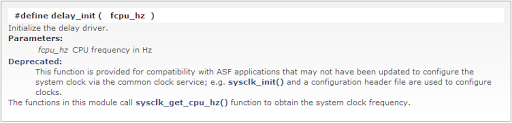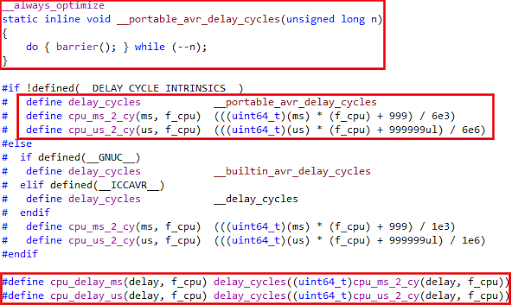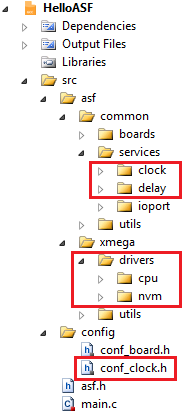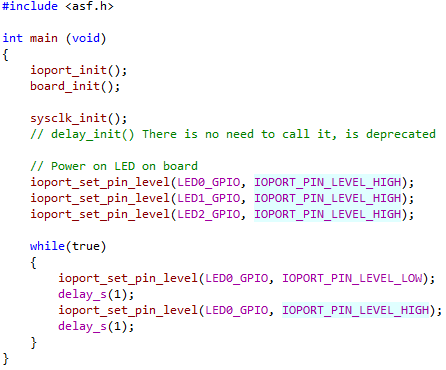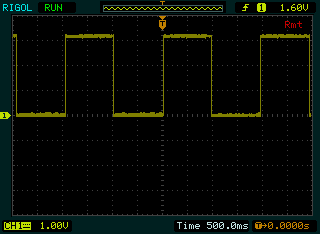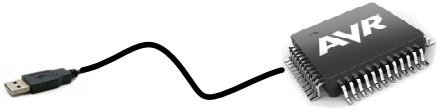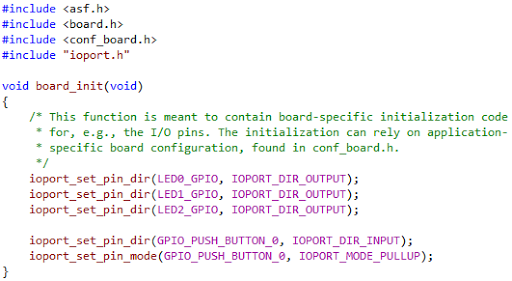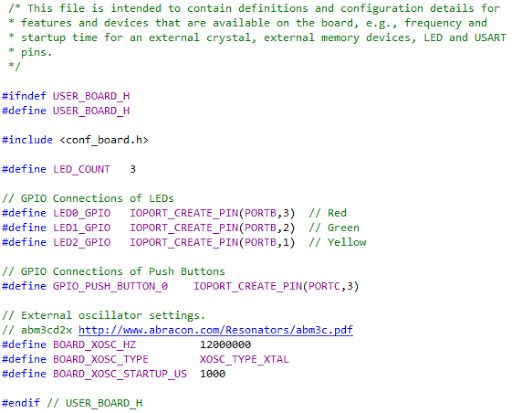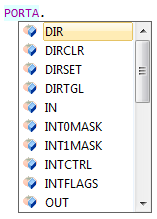Vi parlerò oggi di un aspetto poco pubblicizzato dei condensatori ceramici MLCC.
Con l’avanzare della tecnologia si sono prodotti condensatori sempre più piccoli e di capacità sempre maggiore. In particolare i moderni condensatori ceramici multistrato (MLCC) sembrano sostituire in diversi casi i più ingombranti e costosi condensatori elettrolitici.
Purtroppo non tutto è oro ciò che luccica.
Al diminuire delle dimensioni ed all’aumentare della tensione di polarizzazione (DC bias) si assiste in genere ad un calo della permettività elettrica che porta ad una diminuzione di capacità anche molto consistente e non trascurabile.
I condensatori di classe 2, con maggiore capacità per volume ma minor stabilità, sono particolarmente soggetti a questa problematica.
Un’immagine vale più di mille parole, ecco un grafico di condensatori con diverso coefficiente di temperatura, riportano una variazione di capacità rispetto alla tensione di polarizzazione molto diversa fra loro.
Riportiamo per esempio alcuni dati tratti dal datasheet del condensatore UMK325BJ106KM-T. Possiamo trovare oltre alla tolleranza di fabbricazione di +-10% ben tre grafici relativi alla variazione di capacità: rispetto alla temperatura, alla tensione, ed alla frequenza.
C’è quindi da prestare molta attenzione nella scelta laddove il condensatore assume un ruolo fondamentale, le variabili in gioco non sono poche.
Tecnicamente però il coefficiente di temperatura indica solamente la variazione di capacità rispetto alla temperatura e non è legato alla variazione di capacità rispetto alla tensione.
La cosa migliore per scegliere i propri condensatori rimane la consultazione dei datasheet o ancora meglio l’utilizzo di appositi programmi forniti dai produttori come SEAT (Selection Assistant of TDK components), SimSurfing di Murata, etc..
Generiamo col programma SEAT i grafici della variazione di capacità rispetto alla tensione di due condensatori MLCC particolarmente piccoli (0805) ma con capacità nominale di 10uF, valuteremo se potranno sostituire dei ben più costosi elettrolitici.
Il grafico riportato dal programma è particolarmente agghiacciante, nel modello con coefficiente di temperatura Y5V la situazione è critica a tensioni anche molto basse.
Un utilizzo a metà della tensione massima, che potrebbe sembrare ragionevole, comporta un calo di oltre il 90% della capacità. Nel modello X5R la situazione è leggermente migliore ma comunque non rosea.
Un utilizzo non consapevole dei componenti difficilmente darà i risultati sperati.
Il grafico di esempio presenta due componenti molto economici che difficilmente potranno sostituire degli elettrolitici di pari capacità nominale a tensioni superiori ad 1-2V.
Concludendo, in generale all’aumentare delle dimensioni fisiche del condensatore la situazione della tensione di polarizzazione migliora, c’è quindi da prestare molta attenzione quando prezzi accattivanti, dimensioni estremamente ridotte e capacità elevate si presentano assieme.
Da parte dei produttori la ricerca è molto attiva per risolvere questo problema, recentemente sono nate soluzioni basate su tecnologia ceramica BaTiO3 per cerca di minimizzare questo effetto indesiderato.